הערה: אנו מעוניינים לספק לך את תוכן העזרה העדכני ביותר במהירות האפשרית, בשפה שלך. דף זה תורגם באמצעות אוטומציה והוא עשוי לכלול שגיאות דקדוק או אי-דיוקים. מטרתנו היא כי תוכן זה יהיה שימושי עבורך. האם תוכל לספר לנו אם המידע הועיל לך, בחלק התחתון של דף זה? לנוחותך, הנה המאמר באנגלית .
באפשרותך להשתמש של נוסחה ב- Microsoft Office InfoPath 2007 כדי להוסיף באופן אוטומטי מספר ימים ספציפי לתאריך בפקד בתבנית הטופס.
מאמר זה מסביר כיצד להוסיף מספר ספציפי של ימים לתאריך ולהציג את התוצאות בפקד בטופס באמצעות הפונקציות addDays ו- today .
במאמר זה
מהי נוסחה?
נוסחה היא ביטוי XPath המורכבת ערכים, שדות או קבוצות, פונקציות ואופרטורים המשמשים לחישוב והצגה של הערכים האחרים. ניתן להשתמש בנוסחאות כדי לבצע את המשימות הבאות:
-
חישוב ערכים מתמטיים מתוך ערכים שאתה מציין בעת עיצוב תבנית הטופס או ערכים שהמשתמשים מזינים פקדים בעת מילוי טפסים המבוססים על תבנית הטופס שלך...
-
הצגת תאריכים ושעות ספציפיים.
-
הצגת הערכים שהמשתמשים מזינים לתוך פקד אחד בפקד אחר.
-
הגדרת ערך ברירת המחדל של שדה או פקד.
-
הפעל כלל בהתבסס על ערך מחושב באמצעות נוסחה.
כל ביטוי XPath הנמצא בשימוש בנוסחה הוא שילוב של ערכים, פונקציות ואופרטורים המוערך ערך יחיד. נוסחה יכולה להכיל מספר ביטויים. תוכל לחשוב על נוסחה בתור משפט המורכבת צירופי אחד או יותר, עם כל צירוף מילים שמייצג את הביטוי אחד בנוסחה.
האיור הבא מציג את היחס בין נוסחה ביטוי.
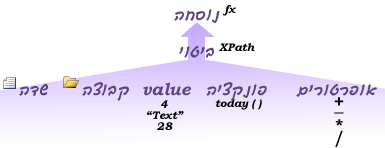
פונקציה הוא ביטוי שמחזיר ערך בהתבסס על התוצאות של חישוב. הערכים להשתמש בפונקציות נקראים הארגומנטים. באפשרותך להשתמש הפונקציות XPath 1.0 רגיל הכלולות ב- InfoPath, וכן כמה פונקציות ייחודיות של InfoPath. חפש קישורים למידע נוסף אודות פונקציות של InfoPath בסעיף למידע נוסף.
שלב 1: הוספת פקד בורר תאריכים אשר מציג את התאריך הנוכחי כברירת מחדל
פקד בורר תאריכים מיועד במפורש לאחסון תאריכים. כדי להוסיף מספר מוגדר של ימים לתאריך שהמשתמשים מזינים פקד, תחילה עליך להוסיף פקד בורר התאריכים בתבנית הטופס שלך. לאחר מכן באפשרותך ליצור נוסחה המשתמשת בפונקציה today כדי להציג את התאריך הנוכחי בפקד זה כברירת מחדל.
-
בתבנית הטופס, לחץ במקום שבו ברצונך להוסיף את בורר הנתונים.
-
אם חלונית המשימות פקדים אינה גלויה, לחץ על פקדים נוספים בתפריט הוספה או הקש ALT+ה, ק.
-
תחת הוסף פקדים בחלונית המשימות פקדים, לחץ על בורר תאריכים.
-
בתבנית הטופס, הקלד את התאריך של היום לפני פקד בורר תאריכים שזה עתה הוספת.
-
לחץ פעמיים על פקד בורר תאריכים שזה עתה הוספת.
-
לחץ על הכרטיסיה נתונים.
-
בתיבה שם שדה, הקלד שם עבור השדה.
עצה: מומלץ להשתמש בשם המתאר את תוכן השדה. שם תיאורי הופך את תבנית הטופס קל יותר להבין עבור אתה וכל אדם אחר שינוי תבנית הטופס. לדוגמה, ייתכן שתקליד dteToday.
-
לחץ על החל.
-
לחץ על הוסף נוסחה

-
לחץ על הוספת פונקציה בתיבת הדו-שיח הוספת נוסחה.
-
תחת קטגוריות בתיבת הדו-שיח הוספת פונקציה, לחץ על תאריך ושעה ולאחר מכן, תחת פונקציות, לחץ על היום.
שלב 2: הוספת תיבת טקסט המכילה את הפונקציה addDays
לאחר שאתה מוסיף פקד בורר תאריכים ויוצר את הנוסחה המשתמשת בפונקציה today , ניתן להוסיף תיבת טקסט לתבנית הטופס שלך וליצור נוסחה המשתמשת בפונקציה addDays .
-
בתבנית הטופס, לחץ במקום שבו ברצונך להוסיף את תיבת הטקסט.
-
אם חלונית המשימות פקדים אינה גלויה, לחץ על פקדים נוספים בתפריט הוספה או הקש ALT+ה, ק.
-
תחת הוסף פקדים בחלונית המשימות פקדים, לחץ על תיבת טקסט.
-
בתבנית הטופס שלך, הקלד 30 יום מאוחר יותר מול פקד תיבת הטקסט שזה עתה הוספת.
-
לחץ פעמיים על תיבת הטקסט שזה עתה הוספת.
-
לחץ על הכרטיסיה נתונים.
-
בתיבה שם שדה, הקלד שם עבור השדה ולאחר מכן לחץ על החל.
עצה: מומלץ להשתמש בשם המתאר את תוכן השדה. שם תיאורי הופך את תבנית הטופס קל יותר להבין עבור אתה וכל אדם אחר שינוי תבנית הטופס. לדוגמה, ייתכן שתקליד txtAdd30Days.
-
לחץ על הוסף נוסחה

-
לחץ על הוספת פונקציה בתיבת הדו-שיח הוספת נוסחה.
-
תחת קטגוריות בתיבת הדו-שיח הוספת פונקציה, לחץ על תאריך ושעה ולאחר מכן, תחת פונקציות, לחץ על addDays.
-
לחץ על אישור.
-
בתיבה נוסחה, לחץ פעמיים על המופע הראשון של לחץ פעמיים כדי להוסיף שדה.
-
בתיבת הדו-שיח בחירת שדה או קבוצה, לחץ על dteToday ולאחר מכן לחץ על אישור.
-
לחץ על המופע השני של לחץ פעמיים כדי להוסיף שדה, הקש DELETE ולאחר מכן הקלד את מספר הימים שברצונך להוסיף לתאריך הנוכחי. לדוגמה, אם היית רוצה להוסיף 30 ימים לתאריך של היום, עליך להקליד 30.
-
כדי לבדוק אם הנוסחה שלך מוזנת בצורה נכונה, לחץ על אימות נוסחה.
הנוסחה שלי מכיל שגיאות
לחץ על הצג פרטים בתיבת הדו-שיח Microsoft Office InfoPath כדי לראות את השגיאות בנוסחה. להלן כמה הצעות לפתרון שגיאות אלה:
-
אם אתה משתמש בפונקציה בנוסחה שלך, ודא שאתה משתמש בארגומנטים הנכונים עבור הפונקציה. פונקציות מסוימות דורשות שדות או קבוצות בעוד שפונקציות אחרות דורשות ערכים מוגדרים בתור ארגומנטים. חפש קישורים למידע נוסף אודות פונקציות בסעיף למידע נוסף.
-
מחק והקלד את הנוסחה כדי לוודא כי הוא הוקלד כראוי.
-
שלב 3: שינוי אופן הצגת התאריך בתיבת הטקסט
לאחר שאתה מוסיף את תיבת הטקסט ויוצר את הנוסחה כדי להציג את התאריך החדש, באפשרותך לעצב הצגת התאריך בתיבת הטקסט.
-
בתבנית הטופס, לחץ פעמיים על תיבת הטקסט.
-
לחץ על הכרטיסיה נתונים.
-
ברשימה סוג נתונים, לחץ על תאריך (תאריך) ולאחר מכן לחץ על עיצוב.
-
ברשימה הצג את התאריך כך, לחץ על סגנון התצוגה הרצוי.
הערה: סגנונות תצוגה בעלי כוכבית יעדכנו בהתאם להגדרות המערכת של המשתמש.
-
כדי לבדוק את השינויים שלך, לחץ על תצוגה מקדימה בסרגל הכלים רגיל או הקש CTRL+SHIFT+B.










